
تعيين علامات الجدولة في Pages على الـ Mac
يمكنك تعيين مسافات علامات الجدولة لمحاذاة النص إلى اليسار، اليمين، في المنتصف، أو فقًا لعلامة عشرية. مع وجود مسافات علامات الجدولة في المكان، سيؤدي الضغط على مفتاح الحقول (أو الخيارات-الحقول في خلية الجدول) إلى نقل نقطة الإدراج (وأي نص بعدها) إلى مسافة علامة الجدولة التالية.
بعد أن تقوم بتعيين مسافات علامات الجدولة، يمكنك تغيير المحاذاة والتباعد الخاص بها، تغيير الرمز المستخدم لمسافات علامات الجدولة التي تتم محاذاتها عشريًا، وإضافة سطر رئيسي (مثل السطر المنقط) بين العناصر التي تفصلها مسافات علامة الجدولة.
ملاحظة: مسافات علامات الجدولة التي قمت بتعيينها تنطبق فقط على النص الذي حددته عندما قمت بتعيينها. في حالة بدء قسم جديد أو استخدام نمط فقرة مختلف، لا يتم استخدام علامات الجدولة. للحفاظ على مسافات علامات الجدولة لنص آخر في المستند، قم بتحديث نمط الفقرة بعد أن تقوم بتعيين علامات الجدولة. بعد ذلك، أي نص يستخدم نمط الفقرة هذا سوف يستخدم نفس مسافات علامات الجدولة.
تعيين مسافات علامات الجدولة وإزالتها
تأكد من أن المسطرة الموجودة بالجزء العلوي من المستند مفتوحة.
إذا كنت لا ترى المسطرة، فانقر على
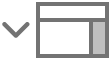 في شريط الأدوات، ثم اختر إظهار المسطرة.
في شريط الأدوات، ثم اختر إظهار المسطرة.حدد النص المطلوب تنسيقه، أو انقر في النص الذي يستخدم نمط الفقرة المطلوب تنسيقه.
قم بأحد ما يلي:
إضافة علامة جدولة: انقر على المسطرة حيث ترغب في مسافة علامة الجدولة.
نقل علامة جدولة: اسحب أيقونة مسافة علامة الجدولة بطول المسطرة.
تغيير نوع علامة الجدولة: انقر مع الضغط على تحكم على أيقونة مسافة علامة الجدولة، ثم اختر المحاذاة التي تريدها.
إزالة علامة جدولة: اسحب أيقونة مسافة علامة الجدولة أسفل المسطرة حتى تختفي.
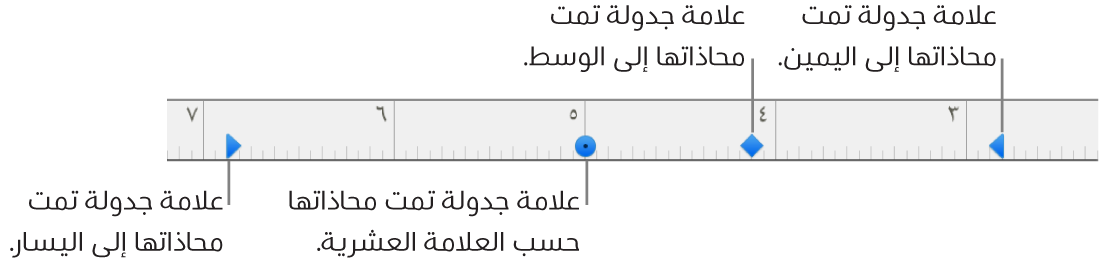
لتحديث نمط الفقرة بالتغييرات الخاصة بك، انقر على زر تحديث بالقرب من اسم نمط الفقرة في الجزء العلوي من الشريط الجانبي.
أي نص يستخدم نمط الفقرة هذا الآن يستخدم مسافات علامات الجدولة الجديدة. إذا كنت لا تستخدم أنماط الفقرة، أو ترغب في الاحتفاظ بالتغيير كتجاوز لنمط الفقرة، فلا تقم بالنقر على تحديث.
يمكنك أيضًا تعيين مسافات علامات الجدولة، إضافة خطوط سابقة، وتغيير الرمز المستخدم لمسافات علامات الجدولة التي تتم محاذاتها عشريًا باستخدام عناصر التحكم في شريط التنسيق الجانبي على اليمين.
تعيين التباعد الافتراضي لعلامات الجدولة
إذا لم تكن قد قمت بتعيين مسافات علامات الجدولة الخاصة بك، فإنه يتم استخدام التباعد الافتراضي في كل مرة تضغط فيها على علامة الجدولة. يعد هذا مفيدًا عندما تريد محاذاة النص أو نقل نقطة الإدراج مجموعة من المسافات على نحو تقريبي بدون تعيين مسافات علامات الجدولة الفردية. إذا كنت قد قمت بتعيين مسافات علامات الجدولة الخاصة بك بالفعل، ولكن علامة الجدولة تجاوزت آخر واحدة قمت بتعيينها، فسيتم استخدام التباعد الافتراضي.
حدد النص المطلوب تنسيقه، أو انقر في النص الذي يستخدم نمط الفقرة المطلوب تنسيقه.
في الشريط الجانبي "التنسيق"
 الشريط الجانبي، انقر على زر التخطيط بالقرب من الجزء العلوي.
الشريط الجانبي، انقر على زر التخطيط بالقرب من الجزء العلوي.إذا كان النص في مربع نص أو جدول أو شكل، انقر أولاً على علامة التبويب نص في الجزء العلوي من الشريط الجانبي، ثم انقر على الزر تخطيط.
انقر على مثلث الكشف المجاور لعلامات التبويب.
لتعيين التباعد، انقر على السهمين بجوار مربع التباعد الافتراضي أو اكتب القيمة الخاصة بك.
لتحديث نمط الفقرة بالتغييرات، انقر على زر تحديث بالقرب من اسم نمط الفقرة في الجزء العلوي من الشريط الجانبي.
يتم تحديث أي نص يستخدم نمط الفقرة باستخدام التباعد الجديد. إذا كنت لا تستخدم أنماط الفقرة، أو ترغب في الاحتفاظ بالتغيير كتجاوز لنمط الفقرة، فلا تقم بالنقر على تحديث.
إضافة خطوط رئيسية
بعد أن تقوم بتعيين علامة جدولة، يمكنك إضافة خط رئيسي بين العناصر التي تفصلها مسافات علامة الجدولة.
حدد النص المطلوب تنسيقه، أو انقر في النص الذي يستخدم نمط الفقرة المطلوب تنسيقه.
في الشريط الجانبي "التنسيق"
 الشريط الجانبي، انقر على زر التخطيط بالقرب من الجزء العلوي.
الشريط الجانبي، انقر على زر التخطيط بالقرب من الجزء العلوي.إذا كان النص في مربع نص أو جدول أو شكل، انقر أولاً على علامة التبويب نص في الجزء العلوي من الشريط الجانبي، ثم انقر على الزر تخطيط.
انقر على مثلث الكشف المجاور لعلامات التبويب.
في عمود الرأس، انقر نقرًا مزدوجًا على السهمين بجوار علامة الجدولة لاختيار نمط الخط الرئيسي.
يمكنك اختيار خط متصل، نقاط، شُرط، أو أسهم.
لتحديث نمط الفقرة بالتغييرات، انقر على زر تحديث بالقرب من اسم نمط الفقرة في الجزء العلوي من الشريط الجانبي.
يتم تحديث أي نص يستخدم نمط الفقرة بالخطوط الرئيسية. إذا كنت لا تستخدم أنماط الفقرة، أو ترغب في الاحتفاظ بالتغيير كتجاوز لنمط الفقرة، فلا تقم بالنقر على تحديث.
تغيير الرمز المستخدم لعلامات جدولة تتم محاذاتها عشريًا
يمكنك محاذاة نص مع رمز بدلاً من علامة عشرية.
حدد النص الذي يستخدم علامة الجدولة، أو انقر في النص الذي يستخدم نمط الفقرة المطلوب تنسيقه.
في الشريط الجانبي "التنسيق"
 الشريط الجانبي، انقر على زر التخطيط بالقرب من الجزء العلوي.
الشريط الجانبي، انقر على زر التخطيط بالقرب من الجزء العلوي.إذا كان النص في مربع نص أو جدول أو شكل، انقر أولاً على علامة التبويب نص في الجزء العلوي من الشريط الجانبي، ثم انقر على الزر تخطيط.
انقر على مثلث الكشف بجوار علامات التبويب، ثم أدخل الرمز في مربع علامة عشرية.
يمكنك العثور على العملة والرموز الأخرى في نافذة الأحرف. لفتحه، قم باختيار تحرير > Emoji ورموز (من القائمة "تحرير" في الجزء العلوي من شاشتك).
لتحديث نمط الفقرة بالتغييرات، انقر على زر تحديث بالقرب من اسم نمط الفقرة في الجزء العلوي من الشريط الجانبي.
يتم تحديث أي نص يستخدم نمط الفقرة بالرمز. إذا كنت لا تستخدم أنماط الفقرة، أو ترغب في الاحتفاظ بالتغيير كتجاوز لنمط الفقرة، فلا تقم بالنقر على تحديث.